Neste artigo, você aprenderá tudo sobre o WerFault.exe e como corrigir os erros do aplicativo WerFault.exe.
Embora seja um sistema operacional estável, o Windows 10 às vezes apresenta erros irritantes e desconhecidos. O problema WerFault.exe é um exemplo do mesmo. Aparece inesperadamente em aplicativos do Windows. No entanto, a questão não é insolúvel.
Você pode corrigir facilmente os erros do aplicativo WerFault.exe por meio das correções compartilhadas neste artigo. No entanto, antes de discutir as soluções, vamos responder à pergunta candente: “O que é WerFault.exe?”
WerFault.exe: o que é isso
O WerFault.exe é um aplicativo integrado no Windows para relatar erros. Ajuda o Windows a rastrear e resolver erros relacionados aos aplicativos e recursos do sistema operacional. Se o aplicativo que você está executando encontrar algum erro, o WerFault.exe começará automaticamente a coletar as informações do erro e reportá-las à Microsoft.
No entanto, quando WerFault.exe não consegue coletar as informações necessárias sobre o erro, um erro WerFault.exe aparece na tela. A mensagem de erro varia de caso para caso. No entanto, aqui estão alguns exemplos.
Mensagens de erro do WerFault.exe
Aqui estão várias formas de mensagens de erro do aplicativo WerFault.exe que você pode encontrar.
- Não é possível encontrar WerFault.exe
- WerFault.exe não está em execução
- Erro ao iniciar o programa: WerFault.exe
- WerFault.exe não encontrado
- Falha no WerFault.exe
- WerFault.exe encontrou um problema e precisa ser fechado. Lamentamos o inconveniente
- Caminho do aplicativo com falha: WerFault.exe
Depois de examinar vários erros de aplicativo WerFault.exe do Windows 10, vamos ver o que pode tê-los desencadeado. Se você conhece as possíveis causas de um problema, resolvê-lo fica fácil. Portanto, a seção a seguir discute o mesmo.
O que causa os erros WerFault.exe
Abaixo estão os fatores mais comuns responsáveis pelos erros de aplicativo WerFault.exe do Windows 10.
- Arquivos de sistema corrompidos ou ausentes
- Contágio do vírus
- Lixo acumulado
- Drivers desatualizados
- Sistema operacional desatualizado
- Problemas relacionados à memória
Acima listamos várias causas de erro de aplicativo WerFault.exe. Agora, vamos consertar isso.
Como corrigir erro de aplicativo WerFault.exe (100% funcionando)
Você pode aplicar as seguintes soluções para eliminar o problema WerFault.exe do seu computador com Windows 10.
Correção 1: atualize ou remova o aplicativo problemático
Um dos aplicativos instalados no seu computador travou ou não está mais funcionando perfeitamente, resultando em WerFault.exe. Portanto, atualizar o aplicativo ou desinstalá-lo pode resolver o problema. No entanto, se você não sabe qual aplicativo é problemático, veja como identificá-lo.
Etapas para identificar o aplicativo problemático
- Em primeiro lugar, use o atalho de teclado Janelas+R atalho de teclado para acessar o utilitário Executar.
- Agora, insira eventovwr na caixa Executar e clique em OK.
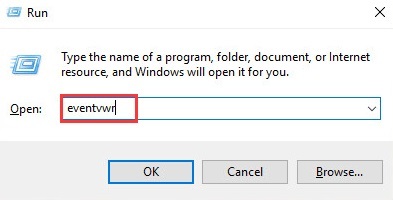
- Selecione Registros do Windows e clique com o botão direito no Formulários opção.
- Escolher Filtrar registro atual… nas opções da tela.
- Entrada 1000 no campo para
e selecione OK para filtrar todos os aplicativos registrados pelo Visualizador de Eventos. - Agora você pode identificar o aplicativo problemático prestando atenção às entradas do nome do aplicativo com falha e do caminho do módulo.
Depois de identificar o aplicativo que está causando problemas, você pode atualizá-lo ou removê-lo. Aqui está a maneira de fazer isso.
Etapas para atualizar/remover o aplicativo problemático
- Em primeiro lugar, clique com o botão direito no Ícone do Windows e escolha Aplicativos e recursos no menu da tela.

- Encontre e clique no aplicativo problemático.
- Por último, você pode modificar ou desinstalar o aplicativo selecionado.
Correção 2: verificação de vírus
Vírus e outros malwares interferem no sistema de segurança do seu computador e causam muitos problemas, sendo WerFault.exe um deles. Portanto, a verificação de infecções por vírus/malware pode resolver o problema. Você pode realizar a verificação usando o melhor software antivírus para Windows ou usar o antivírus integrado, Windows Defender. Veja como verificar o computador usando o Windows Defender.
- Em primeiro lugar, pesquise e abra Proteção do Windows.

- Agora, escolha Proteção contra vírus e ameaças no painel esquerdo.
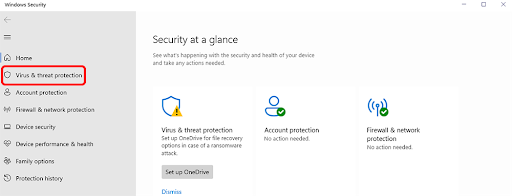
- Selecione Opções de digitalização.

- Agora, selecione Escaneamento rápido ou Verificação completa dependendo se você deseja fazer uma varredura em seu computador de forma rápida ou profunda.
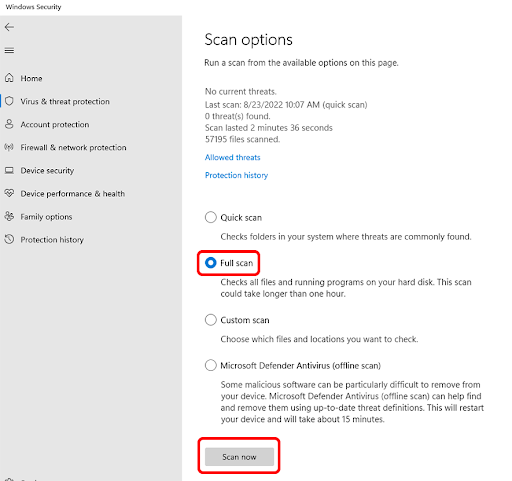
- Por último, clique no Escaneie agora botão.
Correção 3: atualizar drivers (recomendado)
Drivers desatualizados causam sérios danos ao seu computador, pois o PC e os periféricos conectados não poderão se comunicar entre si se os drivers não estiverem atualizados. Por exemplo, eles resultam em problemas como o Windows 10 WerFault.exe. Portanto, atualizar os drivers está entre as melhores maneiras de resolver o problema.
Você pode atualizar os drivers manualmente por meio do site oficial do fabricante do dispositivo, Gerenciador de dispositivos, atualização do Windows ou automaticamente por meio de um atualizador de driver dedicado.
Preferimos atualizar os drivers automaticamente usando o atualizador de driver Win Riser, pois este software atualiza os drivers com segurança e instantaneamente. Além disso, oferece muitos recursos benéficos, como backup e restauração de driver, verificações programadas e profundas, criação de um ponto de restauração do sistema, gerenciamento integrado de inicialização, lista de drivers ignorados e lixo e malware remoção.
Você pode baixar o atualizador de driver Win Riser e instalá-lo no link a seguir.

Após a instalação do software, você pode realizar a verificação do dispositivo, revisar os resultados da verificação e selecionar o Corrija os problemas agora opção para resolver todos os problemas instantaneamente.
Correção 4: execute uma limpeza de disco
Arquivos indesejados temporários aumentam o tempo de resposta do programa associado ao WerFault.exe, resultando nos problemas que você está enfrentando. Portanto, você pode limpar o disco para corrigir o problema. Aqui estão as etapas para fazer isso.
- Em primeiro lugar, use a barra de pesquisa na barra de tarefas para localizar e abrir o Limpeza de disco Utilitário.
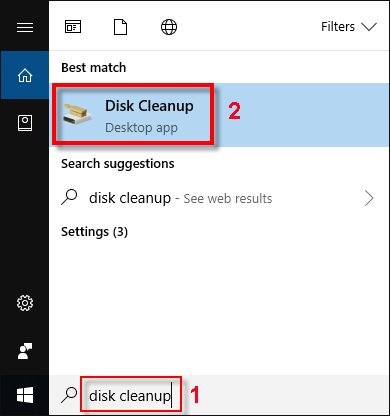
- Agora, escolha a unidade que deseja limpar e selecione OK.
- Permita que a digitalização termine.
- Escolha os arquivos que deseja excluir após a conclusão da verificação. Você pode limpar arquivos como arquivos temporários da Internet, arquivos de otimização de entrega, pacotes de driver de dispositivo, miniaturas, etc.
- Por último, escolha OK e deixe a limpeza ser concluída.
Correção 5: verifique os arquivos do sistema
Alguns arquivos do sistema são essenciais para o bom funcionamento do WerFault. Se esses arquivos estiverem corrompidos ou ausentes, você poderá enfrentar problemas do Windows 10 WerFault.exe. Portanto, veja como realizar a verificação dos arquivos do sistema para resolver o problema.
- Em primeiro lugar, clique com o botão direito no Ícone do Windows e selecione Prompt de Comando (Administrador) no menu da tela.

- Agora, insira sfc /scannow na janela do prompt de comando e pressione Digitar.

- Agora, permita que a verificação seja concluída e reinicie o PC após a conclusão.
Correção 6: execute o diagnóstico de memória do Windows
A realização de diagnósticos de memória pode corrigir os problemas relacionados à memória responsáveis pelo problema WerFault.exe. Assim, você pode seguir estas etapas para realizar o diagnóstico de memória do Windows.
- Em primeiro lugar, pesquise e abra Diagnóstico de memória do Windows.

- Agora, selecione Reinicie agora e verifique se há problemas (recomendado) opção. No entanto, certifique-se de ter salvo todos os seus arquivos importantes antes de selecionar esta opção.
- Por último, permita que o PC reinicie e o diagnóstico da memória seja concluído.
Correção 7: atualize seu sistema operacional
O sistema operacional desatualizado é o lar de muitos bugs e problemas como problemas do WerFault.exe. Portanto, atualizar o sistema operacional pode ajudá-lo a se livrar do problema. Você pode seguir estas etapas para atualizar seu sistema operacional.
- Em primeiro lugar, aplique o comando de atalho Windows+I para abrir o painel Configurações.
- Agora, escolha Atualização e segurança no painel disponível em sua tela.

- Agora você pode clicar na opção para Verifique se há atualizações.

- Baixe e instale as atualizações recentemente disponíveis.
- Por último, reinicie o computador para concluir o processo de atualização do sistema operacional.
Correção 8: desative o serviço de relatório de erros do Windows
Se nenhuma das soluções acima resolver o problema (o que pode acontecer se o seu caso for o mais raro), desabilitar o relatório de erros do Windows é o último recurso. Portanto, aqui está como fazer isso.
- Em primeiro lugar, aplique o Janelas+R atalho para acessar a ferramenta Executar.
- Agora, insira Serviços.msc na caixa da tela e selecione OK.

- Role a lista de serviços e clique com o botão direito no Serviço de relatório de erros do Windows.
- Agora, escolha Propriedades no menu da tela.
- Selecione Desabilitado nas opções presentes no menu Tipo de inicialização.
- Clique Aplicar e OK.
- Por último, reinicie o seu PC.
Problema WerFault.exe do Windows 10 corrigido
Este artigo destacou o que é WerFault.exe e como corrigir os problemas com ele. Você pode tentar as soluções acima em ordem cronológica para resolver o problema. No entanto, se você não quiser tentar todas as correções ou tiver pouco tempo para fazê-lo, poderá atualizar os drivers de dispositivo diretamente por meio do Win Riser.
Em caso de qualquer confusão ou dúvida, por favor entre em contato conosco através da seção de comentários. Teremos o maior prazer em responder a todas as suas dúvidas. E para mais guias técnicos e informações, continue nos seguindo.